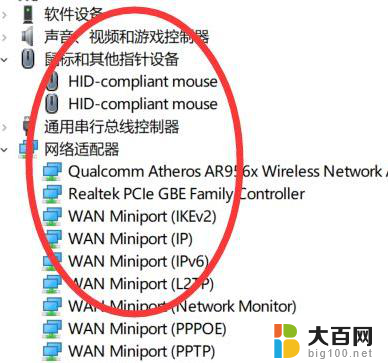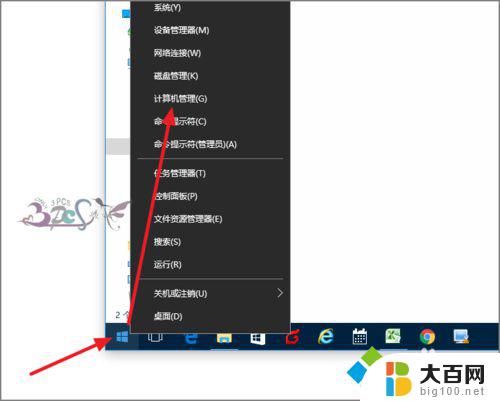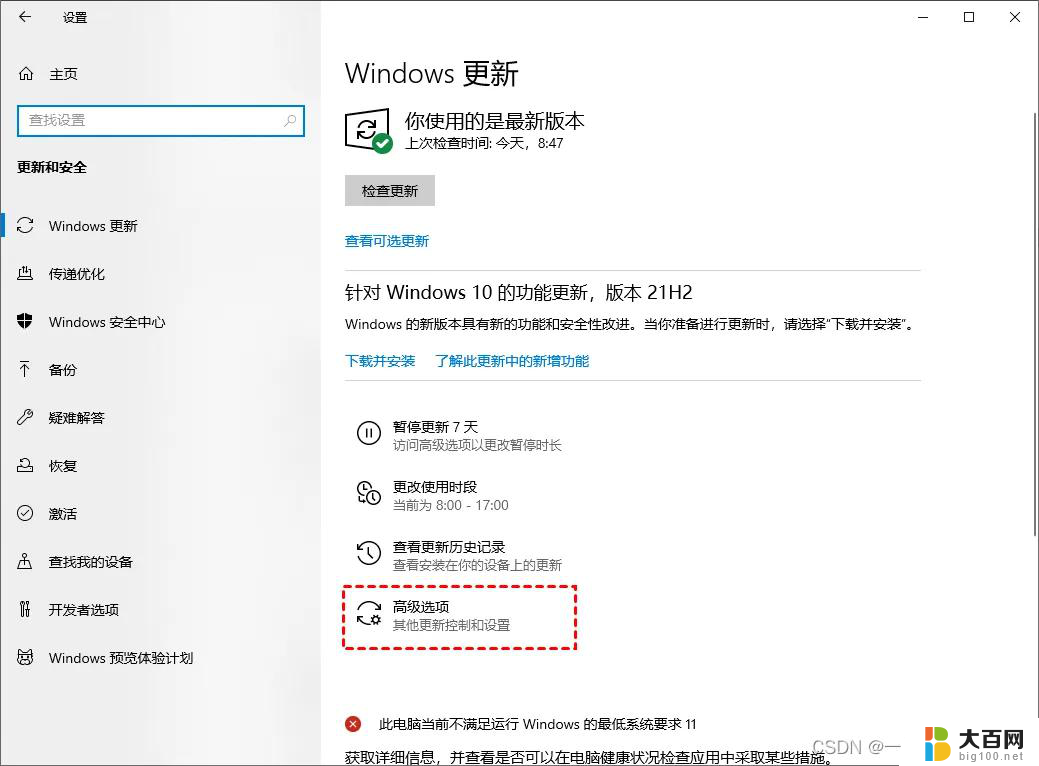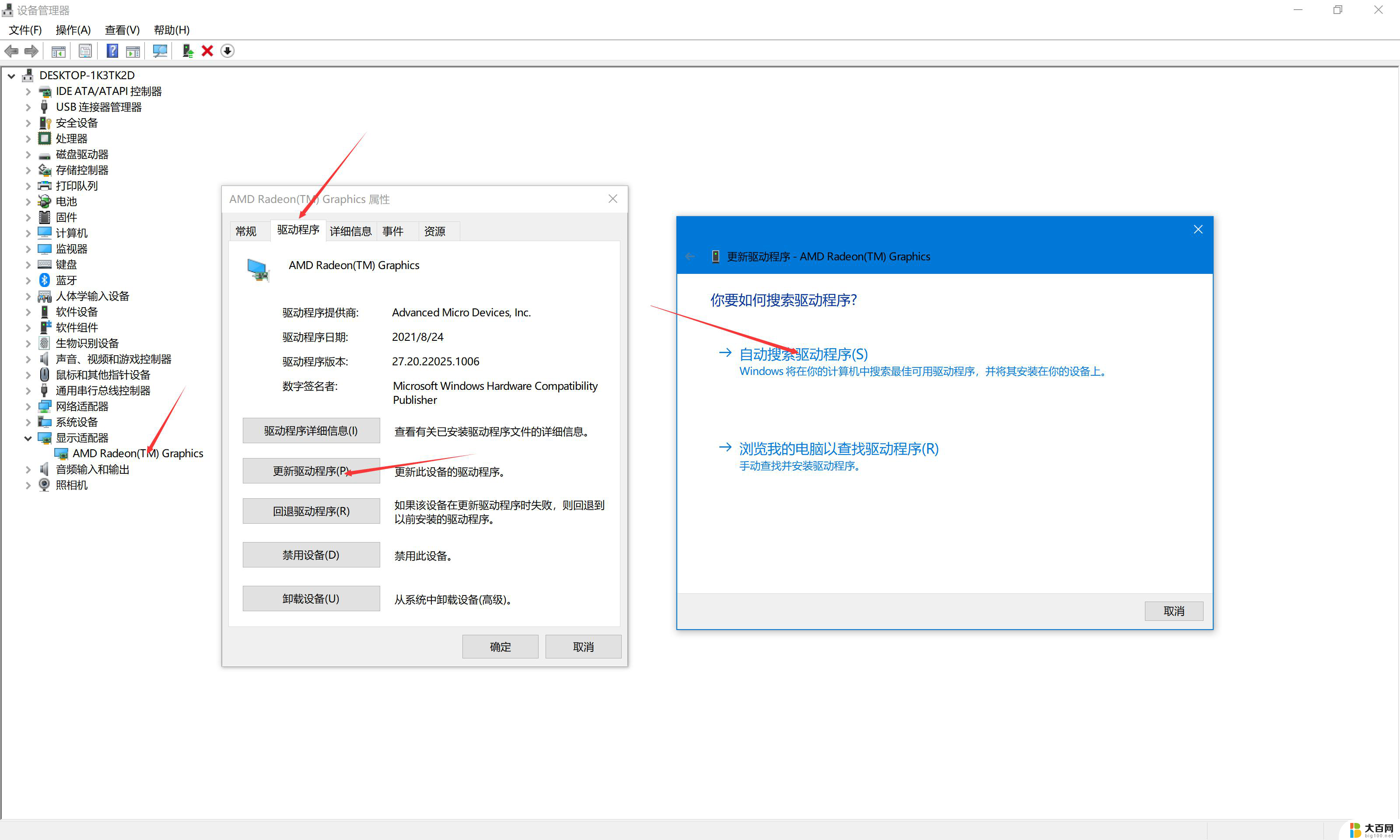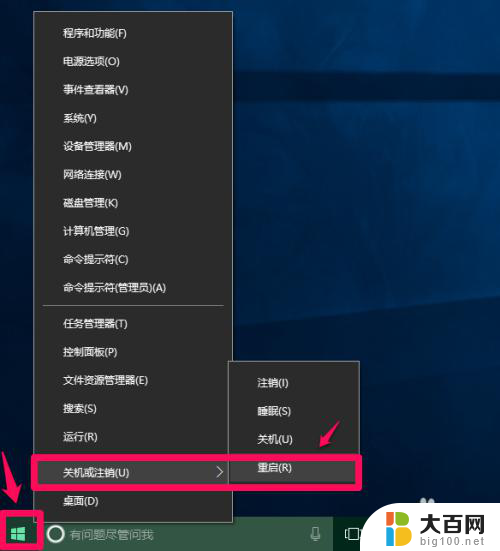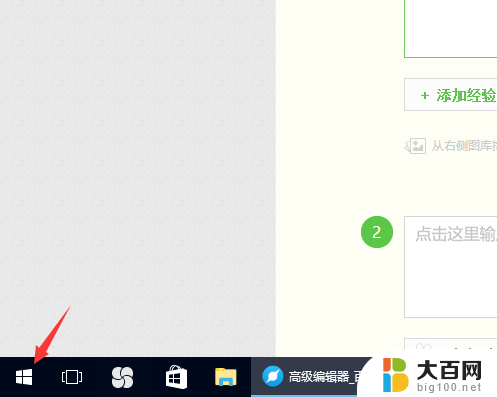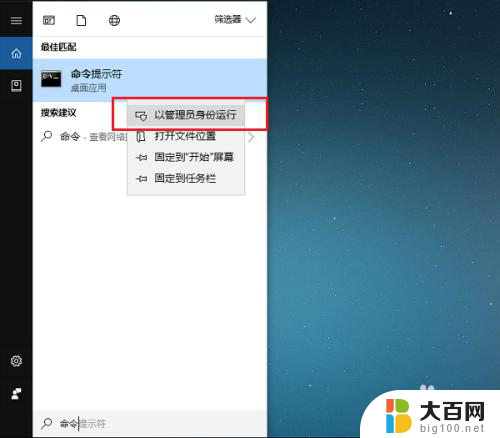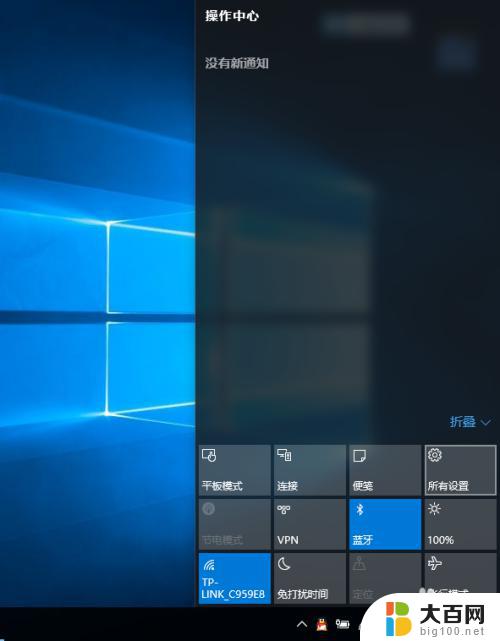笔记本电脑更新驱动程序在哪里 Windows10系统如何升级驱动程序
笔记本电脑更新驱动程序在哪里,在现如今的信息时代,笔记本电脑成为了人们生活和工作中不可或缺的一部分,随着科技的迅猛发展,笔记本电脑的驱动程序也需要不断更新以适应新的应用和功能。作为Windows10系统用户,我们应该如何升级驱动程序呢?在本文中我们将介绍笔记本电脑更新驱动程序的方法,并分享Windows10系统下如何高效地升级驱动程序的技巧。无论您是普通用户还是IT专业人士,通过本文的指导,您都将能够轻松地更新笔记本电脑的驱动程序,提升电脑性能,享受更流畅的使用体验。
操作方法:
1.右键点击桌面上的此电脑图标,选择属性的菜单。
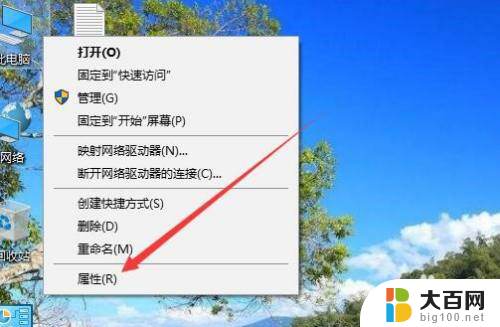
2.然后在打开的系统属性窗口,点击左上角的设备管理器的菜单。
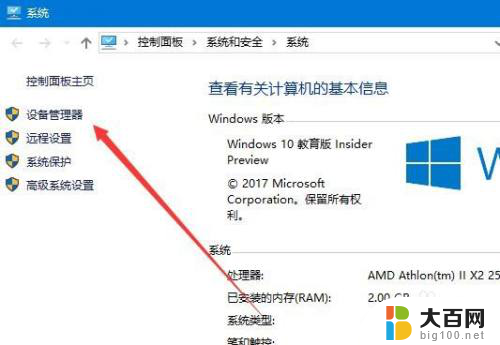
3.这时就会打开系统的设备管理器窗口,查看当前驱动程序是否有问题。
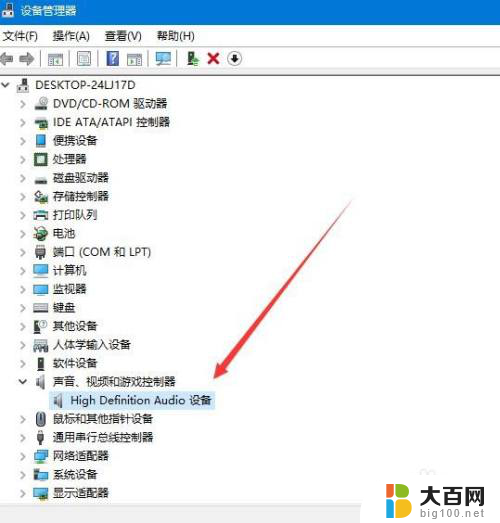
4.如果驱动程序有问题,就会在前面有一个黄色的感叹号。
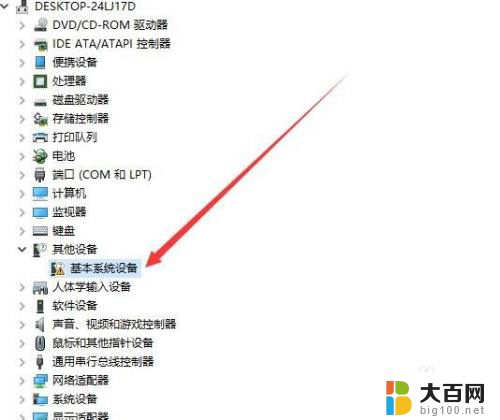
5.这是我们可以右键点击驱动程序,选择更新驱动程序的菜单。
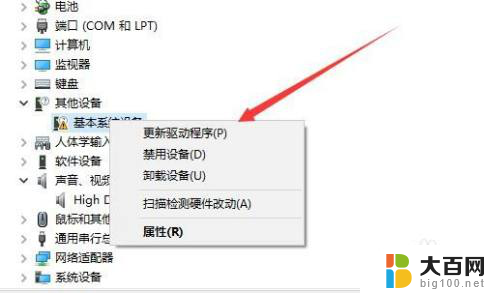
6.接下来在打开的窗口选择自动搜索更新的驱动程序软件的链接就可以了。
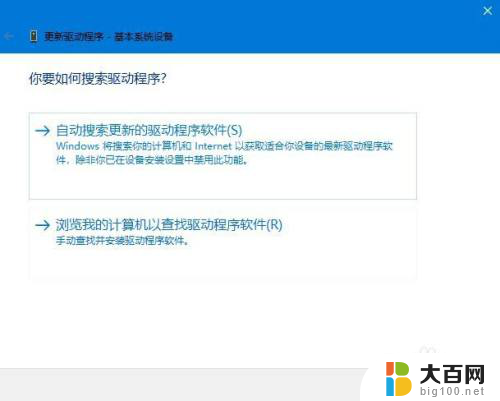
以上就是笔记本电脑更新驱动程序在哪里的全部内容,如果您遇到这种情况,可以按照以上方法来解决,希望这些方法能对您有所帮助。